Come aggiungere più account Dropbox ad Android
Varie / / February 11, 2022

Dropbox è ottimo per memorizzazione dei contenuti sul cloud. Dropbox ha reso mainstream il concetto di cloud drive e ha convinto molte persone a eseguire il backup delle loro preziose foto, ma quando si tratta di caratteristiche professionali è ancora indietro. Ad esempio, Dropbox includeva un Sincronizzazione selettiva funzione in cui è possibile selezionare quali cartelle visualizzare su un computer. Questo può essere ottimo se desideri utilizzare un solo account per uso personale e lavorativo. Ma il problema è che chiunque abbia accesso al tuo computer può semplicemente accedere alle impostazioni di Dropbox e modificare o aggiungere altre cartelle. Se sono particolarmente malvagi, possono cancellare documenti importanti o farli trapelare.
Ecco perché la maggior parte degli impiegati ha due account Dropbox, uno solo per il lavoro e l'altro per uso personale. Ma allora, cosa succede se vuoi accedere ai file del tuo ufficio sul tuo smartphone/tablet Android quando sei in movimento? L'app ufficiale ti consente di accedere solo con un account alla volta. C'è una risposta a questo... tre risposte in realtà.
1. Esplora file ES
Esplora file ES è un bestia di un'app. Un must per qualsiasi utente esperto. Puoi gestire l'intero file system Android con questa app e persino inviare e ricevere file tramite Wi-Fi.
C'è molto che questa app può fare, uno di questi ti consente di utilizzare più account Dropbox contemporaneamente.
La funzione è ben nascosta, quindi segui questi passaggi per aggiungere più account Dropbox a ES File Explorer.
Passo 1: Avvia l'app e tocca lo strano Rete+Telefono icona in alto a sinistra. Questo farà emergere la barra laterale.

Passo 2: Dalla barra laterale, tocca Nuvola. Verrai indirizzato a una nuova schermata.

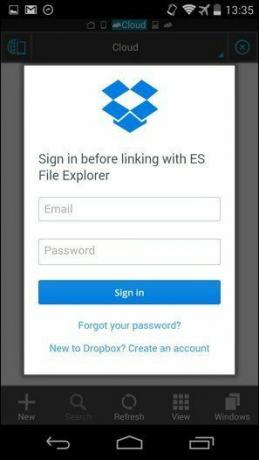
Passaggio 3: Ora tocca Nuovo dal menu in basso e selezionare Dropbox. Verrà visualizzato un popup con la pagina di accesso di Dropbox. Accedi con le tue credenziali e nella schermata successiva tocca Permettere.
Il tuo account Dropbox è stato aggiunto a Nuvola sezione di ES File Explorer. Dalla stessa pagina, tocca Nuovo e segui il passaggio 3 per aggiungere un altro account.
2. B1 File Manager
ES File Explorer può sembrare un po' troppo complicato per un nuovo utente Android. C'è troppo da fare e la probabilità che tu premi un pulsante sbagliato e cancelli un file importante è piuttosto alta.
In alternativa, dai un'occhiata B1 File Manager. Questa è un'app davvero semplice ma potente.
Passo 1: Apri l'app e scorri dal bordo sinistro dello schermo per rivelare il barra laterale. Da qui vedrai un'opzione chiamata Reti. Clicca il + segno oltre ad esso.
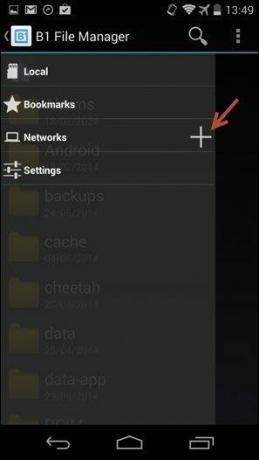
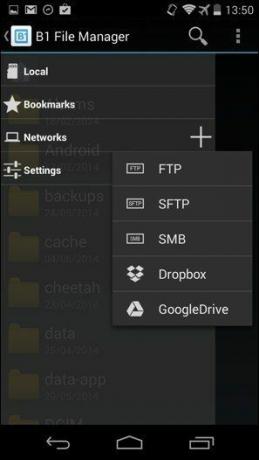
Passo 2: Dal popup, seleziona Dropbox e inserisci le tue credenziali nella schermata successiva. Dopo aver effettuato l'accesso, tocca Permettere per concedere all'app l'accesso alle tue cartelle Dropbox.

E questo è tutto. Tutto sul tuo account Dropbox verrà visualizzato su B1 File Manager.
Segui di nuovo i passaggi 1 e 2 per aggiungere un altro account Dropbox.
Per accedere a uno qualsiasi dei tuoi account, apri la barra laterale, tocca Reti e quindi scegli un account. Così semplice.
3. CloudGOO
CloudGOO ($ 0,99) è un'app fantastica che ti consente di unire l'archiviazione cloud da diversi servizi (Google Drive, OneDrive, Dropbox, Box, SugarSync e Amazon) e trasformalo in un'unica mega unità di archiviazione. Si occupa della gestione dei file stessa, quindi non devi preoccuparti di cosa va dove.
L'app ti consente di aggiungere più account Dropbox. E c'è il supporto per tutti i principali servizi di cloud storage disponibili.
Passo 1: Installa l'app e registra un account CloudGOO.
Passo 2: Ti verrà chiesto di aggiungere un "unità". Che è solo un fornitore di servizi cloud a tua scelta. Clicca su Aggiungi un'unità e scegli Dropbox dalle opzioni qui.
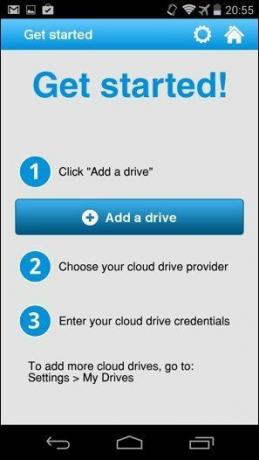
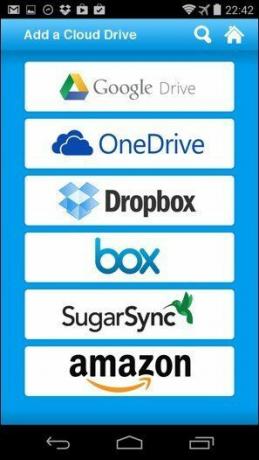
Passaggio 3: Verrai indirizzato a un browser web in cui dovrai accedere al tuo account Dropbox e consentire a CloudGOO l'accesso ai tuoi file. Quando accedi a un sito Web, CloudGOO non memorizzerà la tua password.
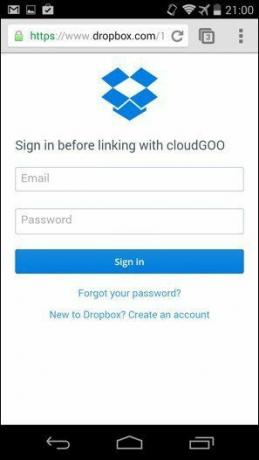
Passaggio 4: Segui di nuovo i passaggi 2 e 3 per accedere a un altro account Dropbox.
ES vs B1 vs CloudGOO
- Se sei un utente esperto che conosce bene ES, ottimo, continua a usarlo per accedere a più account Dropbox.
- Non conosci Android e non vuoi qualcosa di complicato e stai cercando una soluzione gratuita per accedere a più account Dropbox? B1 File Manager lo è.
- Non preoccuparti di pagare un dollaro per un'app che ti consentirà di aggiungere più account per più di 5 servizi e ti permetterà di unirli in un'unica super unità occupandoti di tutte le cose di gestione dei file da esso? Continua e scarica già CloudGOO.
Ultimo aggiornamento il 03 febbraio 2022
L'articolo sopra può contenere link di affiliazione che aiutano a supportare Guiding Tech. Tuttavia, non pregiudica la nostra integrità editoriale. Il contenuto rimane imparziale e autentico.



